
Përmbajtje:
- Autor John Day [email protected].
- Public 2024-01-30 12:23.
- E modifikuara e fundit 2025-01-23 15:10.
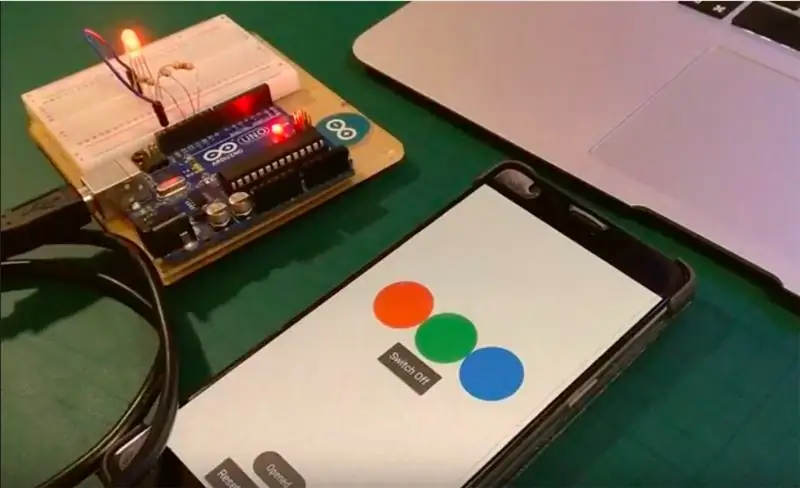
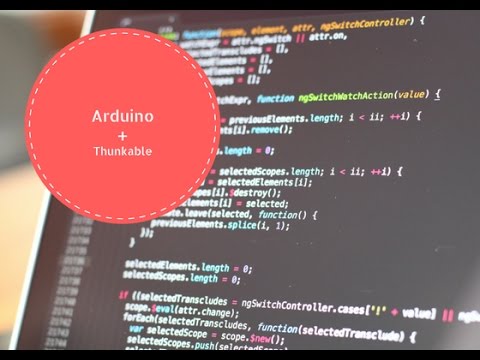
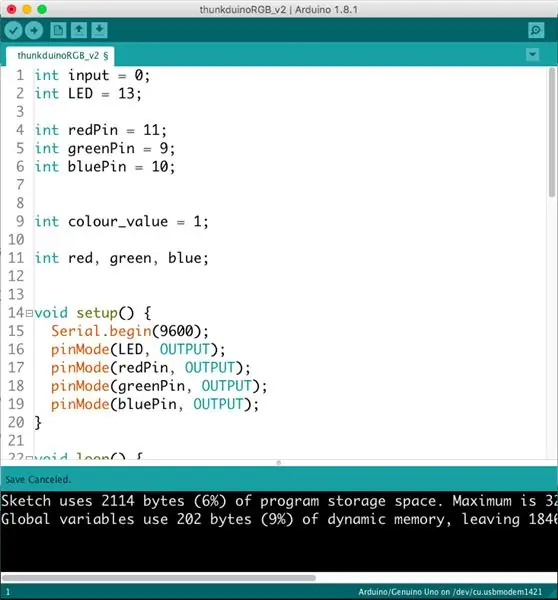
Ky udhëzues është vetëm një demonstrim shumë i shpejtë i "Arduino USB Serial Extension" që u krijua nga zhvilluesi i Thunkable, Pavitra. It'sshtë ende duke u zhvilluar kështu që mendojeni këtë si një lloj versioni beta.
Me pak fjalë, tani mund të krijoni një aplikacion të personalizuar Android dhe ta përdorni për të komunikuar përmes USB me shumë borde të ndryshme Arduino.
Unë kam përgatitur një demonstrim të thjeshtë ku aplikacioni mund të kalojë një LED RGB midis 5 gjendjeve të ndryshme (të kuqe, jeshile, blu, të bardhë dhe të fikur), por jam vërtet i interesuar të shoh se cilat ide i vijnë komunitetit Instructables.
Hapi 1: Ajo që ju nevojitet
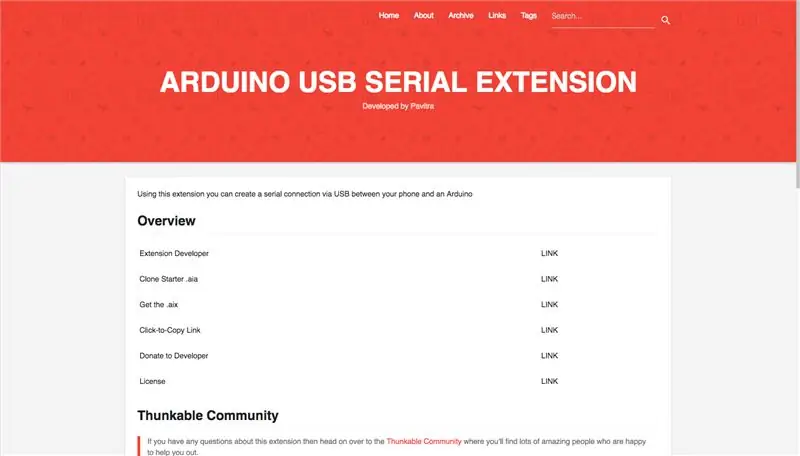
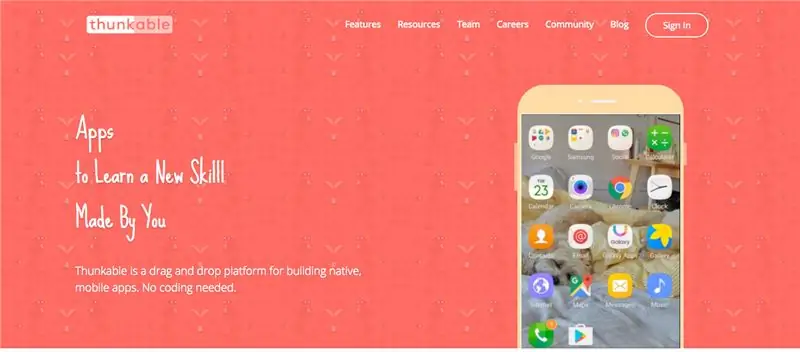
Parakushtet
- Disa njohuri themelore të programimit të bazuar në bllok, të tilla si Scratch ose App Inventor
- Një kuptim themelor i Arduino - dmth ju keni drejtuar me sukses skicën "Blink"
Hardware
- Një kabllo Arduino + USB. Unë e kam testuar këtë me një Uno, Leonardo dhe Micro.
- Një telefon Android
- Një lidhje USB OTG
- Disa pjesë elektronike për testim
Softuer
- Arduino IDE
- Çdo softuer i pajtueshëm me "App Inventor 2", kam zgjedhur Thunkable
- Një kopje e Zgjerimit Serial të Pavidra Arduino USB
Hapi 2: Ndërtoni qarkun tuaj

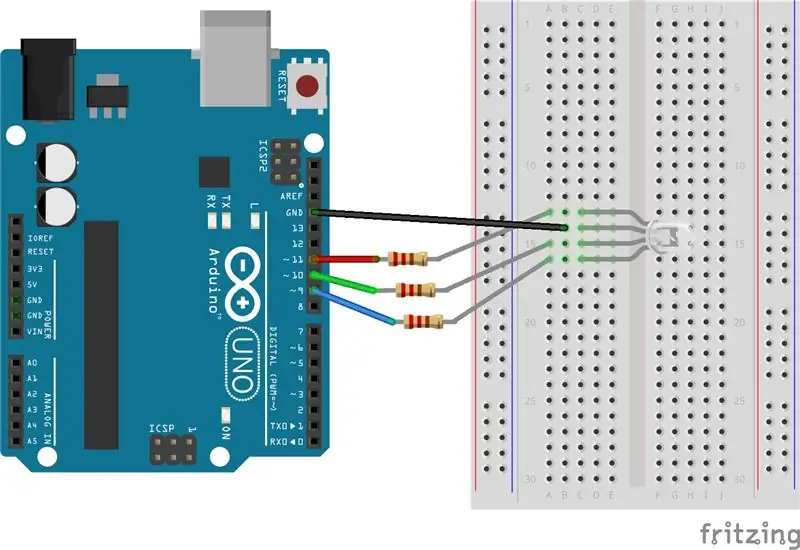
Ju lehtë mund të largoheni vetëm me vetë Arduino këtu dhe të përdorni LED në bord, por për ta bërë atë pak më interesant unë kam përdorur një LED RGB.
Qarku është shumë i thjeshtë:
Kunja e tokëzimit e LED është e lidhur me ndonjë prej kunjave të tokëzimit të Arduino [Black Wire], Kunjat e kuq, jeshil dhe blu janë të lidhur me kunjat PWM përmes rezistorëve Ω. Ju mund t'i njihni kunjat PWM me simbolin ~ pranë numrave të kunjave.
Telat e kuq, jeshil dhe blu në diagram janë të thjeshta për të ilustruar se cila këmbë e LED -së korrespondon me cilën ngjyrë. Në disa LED kunjat blu dhe jeshile mund të përmbysen.
Hapi 3: Shkruani Kodin tuaj
I gjithë kodi më poshtë mund të gjendet në Github
Filloni duke vendosur disa emra ndryshuesish për kunjat tuaja Arduino
// ndryshore për hyrjen serike
int input = 0; // Kunjat për LED -të const int LED = 13; const int redPin = 11; const int greenPin = 9; const int bluPin = 10;
Tjetra, shtoni këtë në funksionin setup ():
void setup () {
// Filloni monitorin serik në 9600 baud Serial.begin (9600); // Deklaroni LED -të të jenë dalje pinMode (LED, OUTPUT); pinMode (redPin, OUTPUT); pinMode (greenPin, OUTPUT); pinMode (bluPin, OUTPUT); }
Pastaj kontrolloni për hyrjen serike:
lak void () {
// kontrolloni nëse ka të dhëna hyrëse, nëse (Serial.available ()> 0) {// nëse po, atëherë lexoni të dhënat hyrëse. input = Serial.read (); // bëni ngjyra të ndryshme në varësi të vlerës së hyrjes nëse (input == '1') {make_colour (255, 0, 0); } else if (input == '2') {make_colour (0, 255, 0); } else if (input == '3') {make_colour (0, 0, 255); } else if (input == '4') {make_colour (0, 0, 0); } else if (input == '5') {make_colour (255, 255, 255); }}}
Së fundi, bëni ngjyrën e duhur:
void make_colour (int r, int g, int b) {
// vetëm për testimin Serial.println ("Marrja e Ngjyrës"); // cakton ciklin e detyrave për çdo pin analogWrite (redPin, r); analogWrite (greenPin, g); analogWrite (bluPin, b); }
Hapi 4: Krijoni aplikacionin tuaj
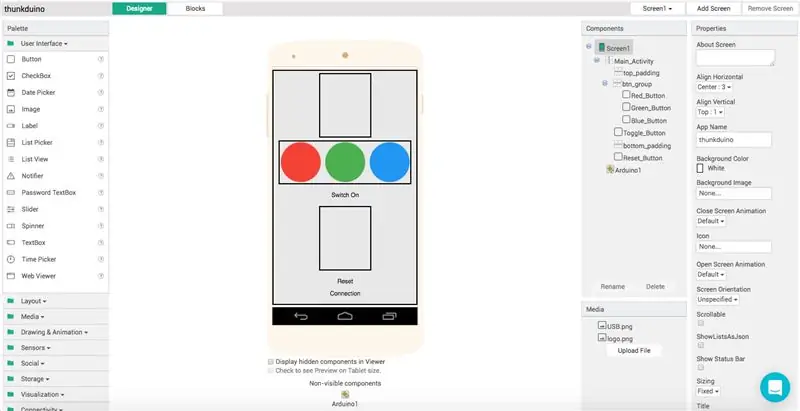
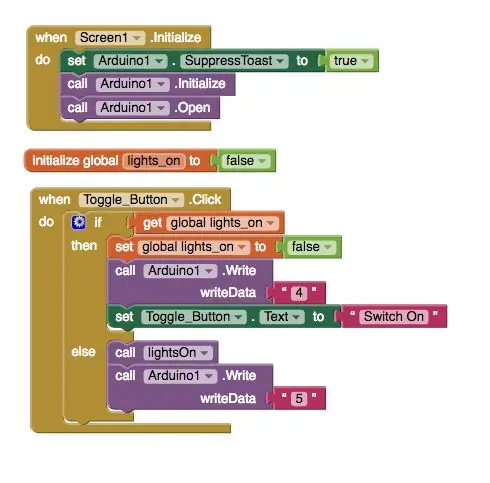
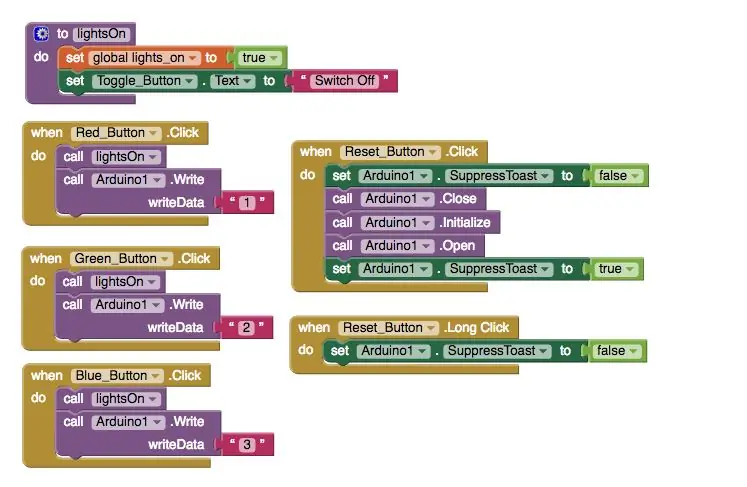
Për të filluar me aplikacionin sa më shpejt që të jetë e mundur, mund ta klononi direkt në Thunkable duke klikuar këtu.
Dizajn
Dizajni i këtij aplikacioni është qëllimisht themelor. Janë vetëm disa butona dhe, natyrisht, skedari i zgjerimit Arduino.
Nëse nuk jeni të njohur me instalimin e skedarëve.aix ju mund të lexoni udhëzuesin e fillimit të shpejtë të Conor këtu.
Kodi
Në blloqe, unë kam krijuar një procedurë të quajtur lighsOn e cila quhet sa herë që shtypet një buton.
Butonat e kuq, jeshil dhe blu dërgojnë personazhet '1', '2' dhe '3' në Arduino, respektivisht.
Karakteret '4' dhe '5' përdoren për të fikur dhe fikur LED -in.
Alsoshtë gjithashtu një ide e mirë të përfshini një buton rivendosjeje që mbyllet dhe më pas rihap lidhjen me Arduino
Hapi 5: Provojeni
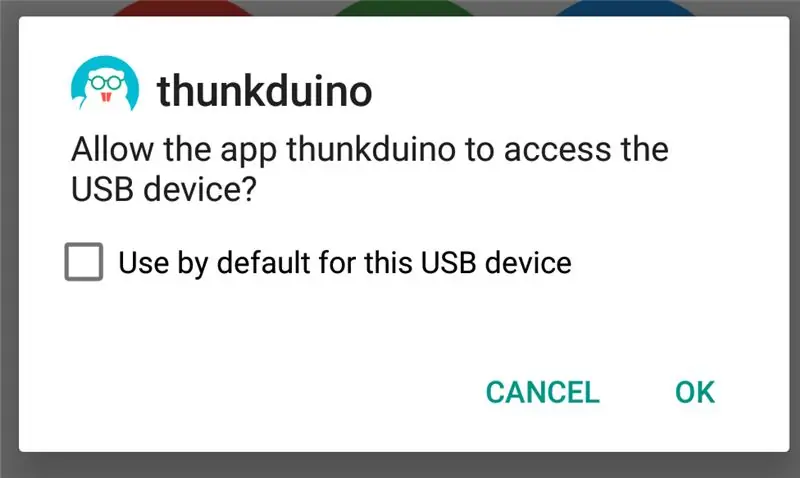
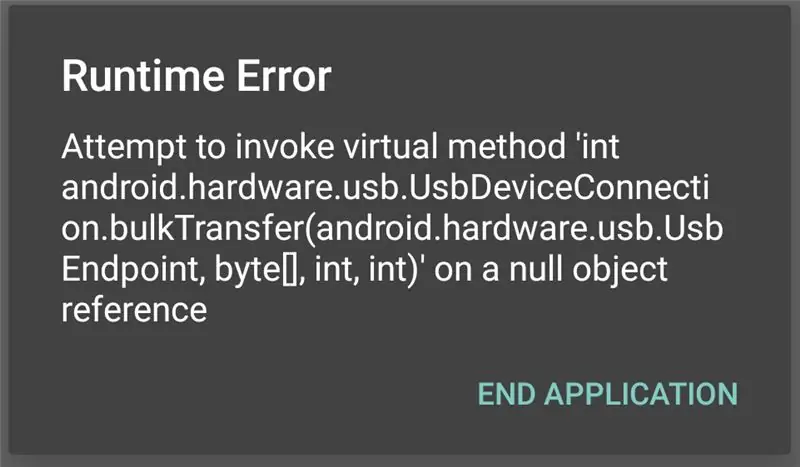
Tani jeni gati ta provoni.
1. Ngarko skicën në Arduino -n tuaj
2. Instaloni.apk në telefonin tuaj
3. Lidheni telefonin tuaj me Arduino -n tuaj me kabllon OTG dhe jeni gati.
Zgjidhja e problemeve
Kur filloni së pari aplikacionin me Arduino të lidhur, duhet t'i jepni leje për të hyrë në pajisjen USB (Arduino)
Nëse shihni gabimin e kohës së ekzekutimit, provoni të mbyllni lidhjen dhe pastaj ta hapni përsëri. Kjo duhet të rregullojë problemin tuaj, por mbani në mend se kjo është ende duke u testuar, kështu që ju lutemi lini një koment nëse nuk funksionon për ju.
Recommended:
Një kungull IoT Halloween - Kontrolloni LED me një aplikacion Arduino MKR1000 dhe Blynk ???: 4 hapa (me fotografi)

Një kungull IoT Halloween | Kontrolloni LED me një aplikacion Arduino MKR1000 dhe Blynk ???: Përshëndetje të gjithëve, Disa javë më parë ishte Halloween dhe duke ndjekur traditën unë gdhenda një kungull të bukur për ballkonin tim. Por duke pasur kungullin tim në natyrë, kuptova se ishte mjaft e bezdisshme të duhej të dilja çdo mbrëmje për të ndezur qirinjën. Edhe une
Arduino Kontrolloni shpejtësinë dhe drejtimin e motorit DC duke përdorur një potenciometër, ekran OLED dhe butona: 6 hapa

Arduino Kontrolli shpejtësinë dhe drejtimin e motorit DC duke përdorur një potenciometër, ekran OLED dhe butona: Në këtë tutorial ne do të mësojmë se si të përdorim një drejtues L298N DC MOTOR CONTROL dhe një potenciometër për të kontrolluar shpejtësinë dhe drejtimin e motorit DC me dy butona dhe të shfaqim vlerën e potenciometrit në ekranin OLED. Shikoni një video demonstruese
Si të ndërtoni një kub LED 8x8x8 dhe ta kontrolloni atë me një Arduino: 7 hapa (me fotografi)

Si të ndërtoni një kub LED 8x8x8 dhe ta kontrolloni atë me një Arduino: Jan 2020 edit: Unë po e lë këtë në rast se dikush dëshiron ta përdorë atë për të gjeneruar ide, por nuk ka më kuptim të ndërtosh një kub bazuar në këto udhëzime. IC -të e shoferit LED nuk janë bërë më, dhe të dy skicat janë shkruar në versionin e vjetër
Arduino Kontrolloni shpejtësinë dhe drejtimin e motorit DC duke përdorur një potenciometër dhe butona: 6 hapa

Arduino Kontrolli i shpejtësisë dhe drejtimit të motorit DC duke përdorur një potenciometër dhe butona: Në këtë tutorial do të mësojmë se si të përdorim një drejtues L298N DC MOTOR CONTROL dhe një potenciometër për të kontrolluar shpejtësinë dhe drejtimin e motorit DC me dy butona. Shikoni një video demonstruese
Kontrolloni dritat fluoreshente me një tregues lazer dhe një Arduino: 4 hapa

Kontrolloni dritat fluoreshente me një tregues lazer dhe një Arduino: Disa anëtarë të Alpha One Labs Hackerspace nuk e pëlqejnë dritën e ashpër të dhënë nga pajisjet fluoreshente. Ata donin një mënyrë për të qenë në gjendje të kontrollonin me lehtësi pajisjet individuale, ndoshta me një tregues lazer? Unë e kuptova. Une
